欢迎来到达索SOLIDWORKS增值经销商硕迪科技官网
服务热线:400-009-9965
solidworks@shuodizhixin.com
欢迎来到达索SOLIDWORKS增值经销商硕迪科技官网
服务热线:400-009-9965
solidworks@shuodizhixin.com


使用SOLIDWORKS设计产品出工程图,当模型中存在透明零部件时,由于位置摆放会遮挡其他零件。这会影响零件在工程图中展示装配关系。我们可能会采用剖视图或改变视图方向来展示被遮挡的零件。
SOLIDWORKS 2023版本发布了工程图中透视透明的零部件功能。应用此功能可以让工程图更加简洁明了的展示零部件位置关系。

花瓶

底部瓦片
点击软件顶部菜单中文件选项-从装配体制作工程图,为装配体绘制工程图纸。
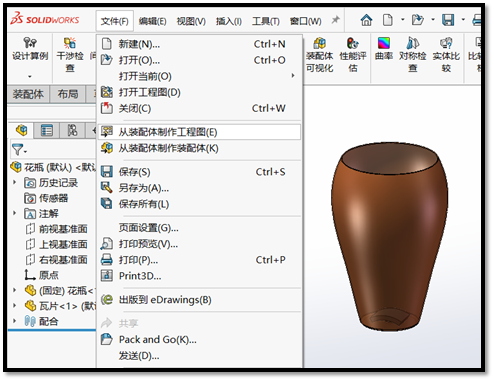 ,
,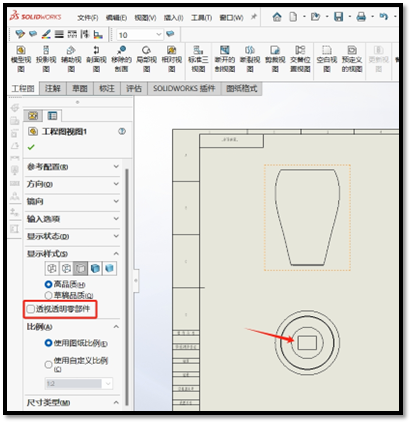
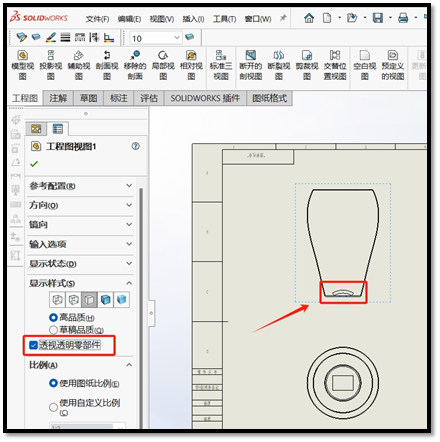
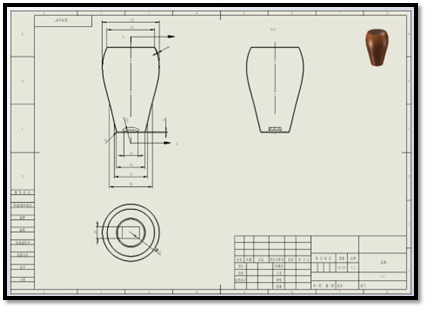
总结:装配体存在透明零件,我们为其绘制工程图时可以通过勾选透视透明零部件选项显示出被遮挡的零件,降低工程图的复杂程度,提升出图效率,同时降低识图难度。当然我们也可以不勾选次选项,防止造成零件装配缺失。
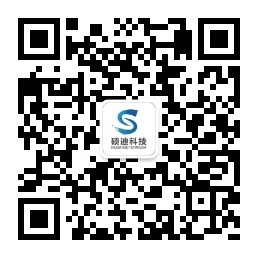
关注微信公众号
硕迪科技
